Windows 10’un gelişiyle, özelilkle mobil cihazlar ciddi bir ferahlama yaşadı. Bunun sebebi, benim için bilgisayarın ekranını kapatıp, açıp, günlerce sistemi yeniden başlatmaya ihtiyaç duymadan rahatça kullanabilmek diyebilirim. Zira önceki sistemlerde birkaç günde bir sistem kapatılıp açılmadığında problem çıkartıyordu. Sadece bu yüzden bile bir MacBook’a geçmek mantıklı olabiliyor. Elbette Windows’un da kendine has güzellilkleri var. Daha çok yazılım, daha çok oyun, daha dünyayla uyumlu bir yapı bunların başlıcaları.
Windows’u verimli ve uzun soluklu kullanmak için de güç profilleri önem taşıyor. İşletim sisteminin Nisan 2018 güncellemesi (1803 sürümü) ile gelen bir mod da, kullanım biçimlerimizi doğrudan etkileyebilir. Nihai performans (Ultimate performance) adını taşıyan bu güç profili, iş istasyonları, oyun bilgisayarları gibi sistemlerin performansını geliştirmeyi hedefliyor. Her ne kadar Microsoft, doğrudan güce bağlı sistemler için bunu tavsiye etse de, yani dizüstüleri kapsam dışı tutsa da, pilinizin hızlı tükeneceğini bilerek kullanmanızda bir sakınca yok.
Bu moda geçmek ise standart ayarlar penceresinden mümkün değil. Sisteminizin doğru sürümde olduğundan emin olarak işe koyulalım. Ayarlar > Sistem > Hakkında penceresini açarak, işletim sisteminizin 1803 sürümü olup olmadığını kontrol edin. Daha alt bir sürümse, sistem güncellemesi yapmanız gerekiyor.
Windows 10’unuz 1803 ya da üst sürümse, Ayarlar > Sistem > Güç > Ek Güç Ayarları’nı açın.
Burada özel bir güç planı seçimi altındaki ek planları gizlemeyi kaldır ibaresine tıklayarak genişletin. Burada Nihai Performans Modunu görmeniz gerekiyor.
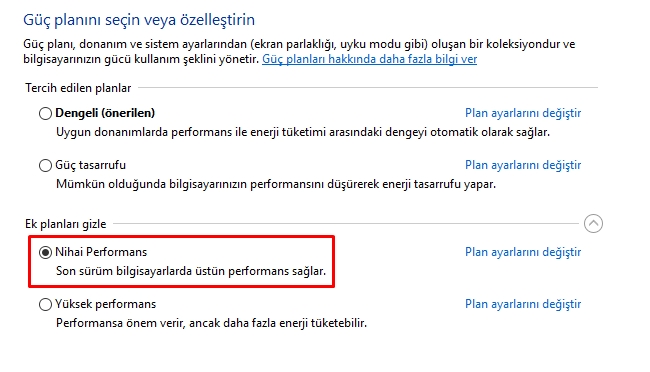
Ancak görmüyorsanız da endişelenmeyin. Şu adımları izleyerek modu etkinleştireceğiz:
Başlat’a tıklayın, komut yazarak Komut Penceresi’ni listeleyin ve fare imgesini bu yazı üzerine getirip sağ tıklayarak Yönetici olarak çalıştır’a tıklayın.
Komut penceresine aşağıdaki komutu kopyalayıp yapıştırın ve Enter tuşuna basın.
powercfg -duplicatescheme e9a42b02-d5df-448d-aa00-03f14749eb61
Komut penceresini küçültün ve Ayarlar > Sistem > Güç > Ek güç seçenekleri’ne girerek Nihai Performans güç profilini seçin.
Artık bu plandaki hazır ayarları özelleştirmeniz de mümkün. Dengeli, Güç Tasarruf ve Yüksek Performans modlarından bir adım öteye giden Nihai Performans’ta aşağıdaki koşullar sağlanmaktadır:
- Sabit disk asla uyku moduna geçmez.
- Javascript zamanlama frekansı azami olarak belirlenir.
- Uyku ve Hazırda Beklet modları kapatılır.
- İşlemci durumu, soğutma ayarı ve azami işlemci hızı en yüksek değerlere çekilir.
Peki bu modu kapatmak isterseniz ne yapacaksınız? Çok basit: Gelişmiş güç seçeneklerine gidin. Nihai Performans Modu’nun yanındaki ayar değiştirme ibaresine tıklayın. Sonraki pencerede en alttaki seçeneğe tıklayarak, modu silin.


